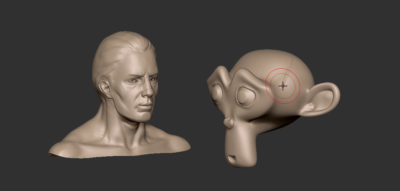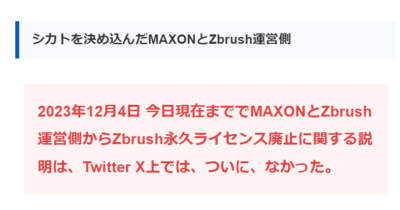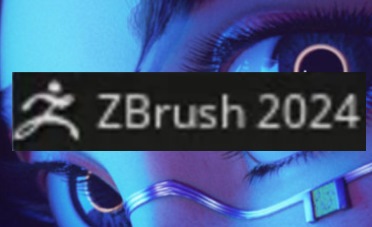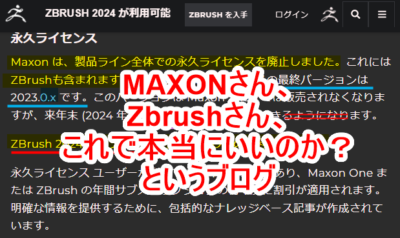(約 2,600文字の記事です。)
前回の記事ではZmodelerを避けてFusion 360に逃げたが結局Zmodelerに戻ってきた話をした。今回はその経験を踏まえて、Zmodelerが意外と効率の良いツールであることを簡単に紹介する。
ハードサーフェスは、平面のみにあらず。曲面とのコンボ
私はここを勘違いしていた。ハードサーフェスは平面のみだと。ところが作ってみてすぐに分かった。有機的な曲面と平面とを鋭角な角度でつないだもの、それがハードサーフェースモデルだったのだ。
なので、打ち抜きだけで終わる簡単な物は初級編に過ぎなかった。
平面と曲面との角度をいかにコントロールするかが、本当のハードサーフェースモデリングだったのだ。

こういう平面ベースの単純な物なら、確かにFusion 360は驚速

ヒールをセクシーに造形しようとするとFusion 360で詰んだ。Fusion 360では特に上の画像の青と赤の境界線の段差をなんともできなかった。
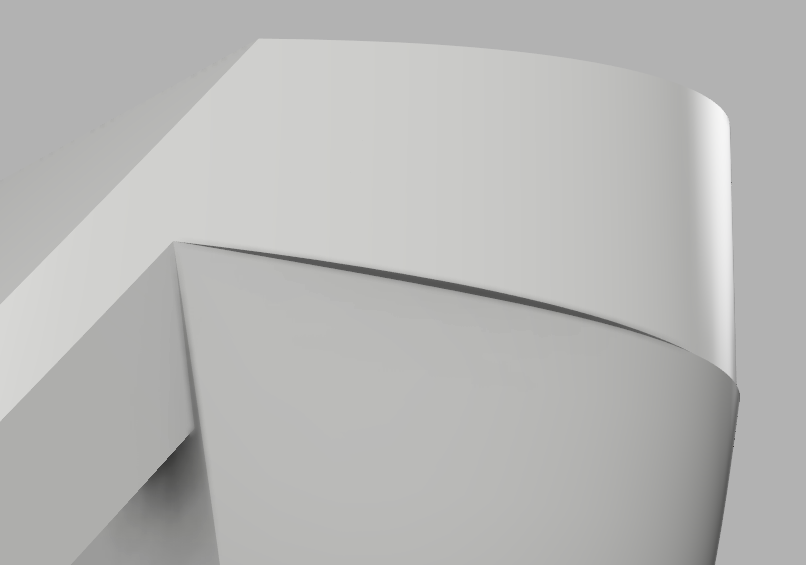

Fusion 360のレンダリング画像は本当に美しい。惚れた。のだが。埋らない段差。遠目に見ればなんてことないように見えるのだが……。
Zmodelerで意識すべき機能
では本題。
板ポリゴン の頂点で物の外側の形(外形)を作る
- 例えば靴底の形を板ポリゴンで作る。
- 真上・真下からの視点でスネークフックブラシをを使って板ポリの頂点を移動させる。
- Edgeコマンドで板ポリを分割し、どんどん頂点を広げていき、物形の外側の形を作る。
頂点移動さえできれば、結果的に辺や面を制御していることになる。なぜなら今はまだ平面だから。
形ができたらZmodeler > PolygonのQmeshで押し出して厚みを付ける。まずは立体化完了。
だが、これで終わりならFusion 360の圧勝なのだ。ちょっと戻って厚みを付ける前の続きを説明する。
板ポリを曲げて3次元的に配置し、平面の角度を決める
視点を変えて、板ポリの頂点をいよいよ上下にも移動させる。この操作、実は、複数の平面同士で角度を付けている作業に他ならない。つまり、立体形状の角度を決めていることになる。これがFusion 360ではえらい大変なのだが、Zmodelerでは単に板ポリの頂点を上下にも移動させただけ。
同時に板ポリの四角ポリゴンの形も作っていることになる。
例えば、立てた襟(えり)を360度眺め回すと、上に伸びつつ全体は外側に広がっている。しかも真円ではなく、前後に長いし、首の後ろ側は下に湾曲しているだろう。
こういう複雑なカーブを、一つずつ頂点を移動させることで決定していけるのだ。
厚みを付けるともう立体
ここまでくればQmeshで厚みを付けて、エッジにクリース設定して完成。Edge > CreaseでEdge loop Completeあたりだろう。
基本的にはこの作業で全ての立体を作れる。
平面のキープと平面への戻し方を覚えれば怖くない
平面のキープは、XYZの各軸と直交する視点にして頂点を操作すればいい。
それが難しく、微妙に頂点がずれた場合には、平面に戻したい箇所以外をマスクして、ギズモの原点を平面にしたい位置に移動させ、ギズモの矢印先端の後ろ側の四角を原点に近づけるようにすれば、その範囲内の頂点がぴたりと平面にそろう。
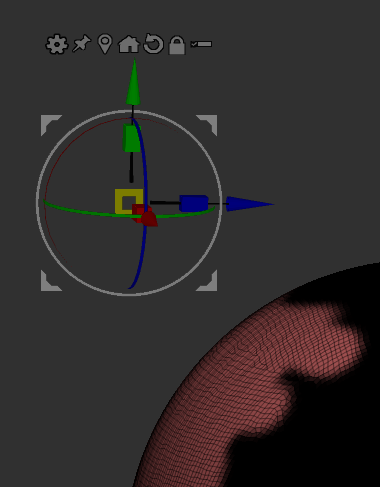
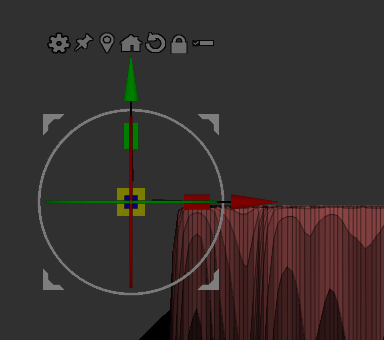
平面化恐るるに足らず
曲面を制御する
角を丸く面取りするためには、メッシュにダイナミックサブディビジョンを適用する。角を保ちたければ辺にクリース設定する。面のカーブは辺の粗密で制御する。辺が広いほどゆったりカーブだし、狭いほど鋭角に近づく。
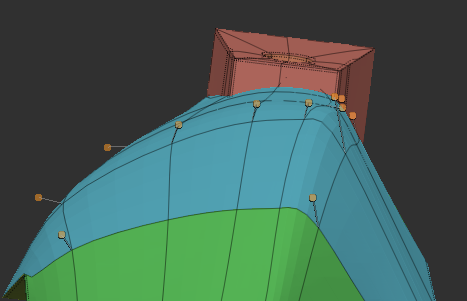
このカーブを粗密で制御するのがZbrushの特徴。滑らかカーブも恐るるに足らず。
メッシュの形状で押し出したりへこましたりテーパー付けたり
あとはALT+面をクリックして一時マスクを設定し、面をQmeshで押し出したりへこましたり、その後の面の拡大縮小でテーパーを設定できる。自由自在。
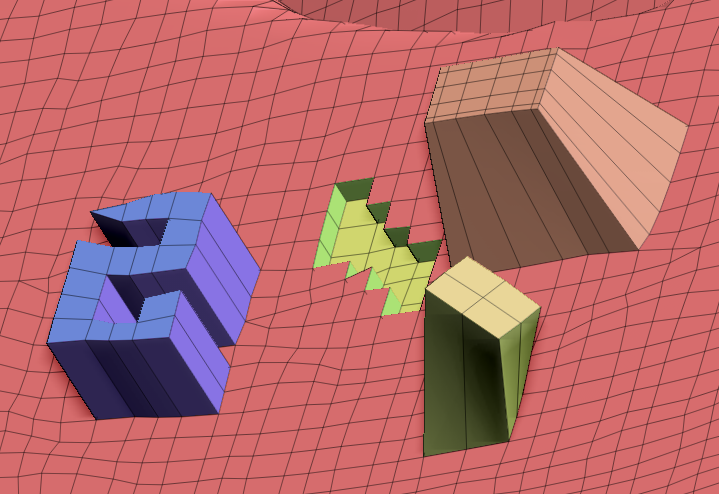
アレ?やっぱりZmodeler便利じゃない?
操作の都度、マウスを面か辺か点の上に持ってきてスペースキーを押してコマンドを選ぶのだけが面倒だが慣れる。
結論
- Zmodelerは板ポリの頂点を移動させることによって、モデルの外形と面の角度付けとを行っているから、自由に立体を作れる
- ダイナミックサブディブとクリースと、エッジ間隔の調整と、の組み合わせで、曲面と平面との使い分けを調整できる
この理由でZmodelerはFusion 360では詰んだような造形も作れるのだ。地味な作業だが、確実に完成に近づく。それがZmodeler
他のZmodelerの強みとFusion 360との比較
ZbrushのZmodlerの特徴
- Zmodelerは三十徳ナイフくらいツールがあるのでいちいち選ぶのが面倒
- だが、ポリゴンモデリングでできないことはない
- もちろん平面を多用したハードサーフェスも作れる
- ハードサーフェスと滑らかな曲面との合わせ技に強い
- 一方Zbrushはちょっとゆがむと直すのがトッテモ面倒。でも大体でいいのならば作業自体は早い。要は正確性をどれくらい重視するか。
- 造形の美しさ重視ならポリゴンモデリングできるZbrushの圧勝
Fusion 360の特徴
- 純粋に押し出しのみの構成ならFusion 360のほうが楽。水平垂直真円などを完璧にキープできるから
- とにかく数学的に正確。中心、平行、等分割、円曲線、スプライン曲線など。
- 後からの修正に強いのは圧倒的にFusion 360。ギヤの数の変更やテーパー角度の修正など。
一見するとFusion 360も健闘しているよう見えるが、前回の記事の通り、Fusion 360のモデルをZbrushにインポートした後の、Zbrush上での扱いが本当に面倒だから、それを踏まえてFusion 360モデルを利用するかZmodelerで作るかを考えほうがよさそう。
Fusion 360については、作りたい形を作れなければ、例え「あとからの修正のしやすさ」が魅力でも、意味がない。
やはり作りたい物を作れないと道具の意味がない。
筆者はAmazonアソシエイト・プログラムに参加しています。
以下の商品名や画像アイコンをクリックしてからAmazon様で何かお買物をして頂ければそのご購入総額の1~2%が私に寄付されます。クリック後に別の商品のご購入でもOKです!誰が何を買ったかは私に通知されませんのでご安心下さい😊
また当サイトは楽天アフィリエイト、バリューコマース Yahoo!ショッピング アフィリエイト、および第三者配信の広告サービス(Googleアドセンス)を利用しています。